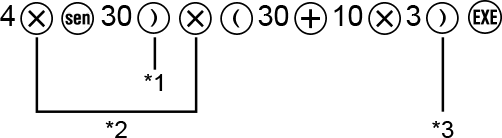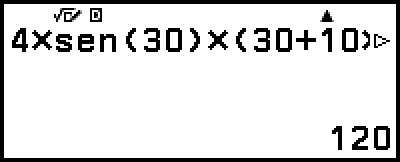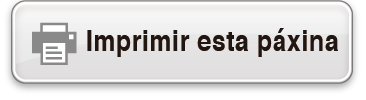Regras básicas de entrada
Cando preme  a secuencia de prioridade do cálculo de entrada avaliarase automaticamente e o resultado aparecerá na pantalla.
a secuencia de prioridade do cálculo de entrada avaliarase automaticamente e o resultado aparecerá na pantalla.
4 × sen 30 × (30 + 10 × 3) = 120
*1 A entrada das parénteses de peche é precisa para o seno e outras funcións que inclúen parénteses.
*2 Poden omitirse estes símbolos de multiplicación (×).
*3 As parénteses de peche xusto antes da operación  poden omitirse.
poden omitirse.
Mover o cursor ao principio ou final dunha expresión de entrada
Cando insire unha expresión, pode premer  para facer que o cursor vaia ao principio da expresión ou
para facer que o cursor vaia ao principio da expresión ou  para que vaia ao final da expresión.
para que vaia ao final da expresión.
Indicador “Máis” ( ,
,  ) de expresión de entrada e resultado de cálculo
) de expresión de entrada e resultado de cálculo
Se ve un símbolo de punteiro ( ou
ou  ) á dereita dunha liña de expresión de entrada ou dunha liña de resultado de cálculo, significa que a liña amosada segue á dereita. Use
) á dereita dunha liña de expresión de entrada ou dunha liña de resultado de cálculo, significa que a liña amosada segue á dereita. Use 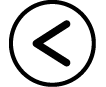 e
e 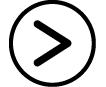 para desprazarse pola liña a esquerda e dereita.
para desprazarse pola liña a esquerda e dereita.
Cando vexa  no extremo dereito dunha liña de resultado de cálculo, pode ir ao final do resultado premendo
no extremo dereito dunha liña de resultado de cálculo, pode ir ao final do resultado premendo  . Para ir ao comezo dunha liña de resultado de cálculo, prema
. Para ir ao comezo dunha liña de resultado de cálculo, prema  .
.
Teña en conta que se quere desprazar a expresión de entrada cando aparecen ambos os indicadores  e
e  , debe premer
, debe premer 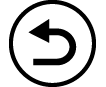 ou
ou 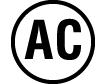 primeiro e logo usar
primeiro e logo usar 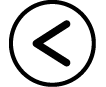 e
e 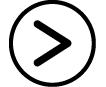 para desprazarse.
para desprazarse.
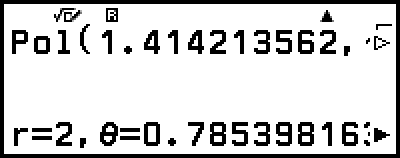
Parénteses Autocompletar
Se executa un cálculo que inclúe operacións tanto de división como de multiplicación nas cales se omitiu o signo de multiplicación, inseriranse parénteses automaticamente como se indica nos seguintes exemplos.
- Cando se omite un signo de multiplicación inmediatamente antes dunha paréntese aberta ou tras unha paréntese de peche.
Exemplo: 6 ÷ 2(1 + 2) → 6 ÷ (2(1 + 2))
- Cando se omite o signo de multiplicación xusto antes dunha variable, unha constante etc.
Exemplo: 6 ÷ 2π → 6 ÷ (2π)
Indicación de límite de entrada
O cursor cambiará de forma a  cando haxa 10 bytes ou menos do resto de entrada permitido. Se isto ocorre, remate a entrada de cálculo e logo prema
cando haxa 10 bytes ou menos do resto de entrada permitido. Se isto ocorre, remate a entrada de cálculo e logo prema  .
.